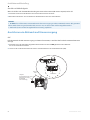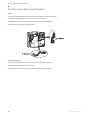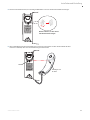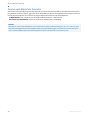Mitel 6737 Installationsanleitung
- Kategorie
- Telefone
- Typ
- Installationsanleitung

IP Telefon Aastra 6737i
Installationsanleitung
41-001371-03 Rev 04 – 07.2015

ii 41-001371-03 Rev 04 – 07.2015
Software-Lizenzvereinbarung
Aastra Telecom, im Folgenden „Verkäufer“ genannt, räumt dem Kunden ein persönliches, weltweit gültiges, nicht übert-
ragbares, nicht unterlizenzierbares und nicht ausschliessliches, eingeschränktes Recht zur Nutzung der Software in
Objektform und ausschliesslich in Verbindung mit den Geräten ein, für die die Software vorgesehen ist. Dieses Produkt
kann Programme enthalten, die von Dritten zur Weitergabe unter den Bedingungen dieser Vereinbarung an Aastra liz-
enziert wurden. Diese Programme sind vertraulich und Proprietär. Sie sind als solche als nicht veröffentlichte Arbeiten
durch das Urheberrecht und vollumfänglich durch internationale Verträge unter dem für den Kunden geltenden Recht
geschützt. Darüber hinaus sind diese vertraulichen und proprietären Programme Arbeiten im Sinne der Anforderungen
von Sektion 401, Titel 17 des United States Code (Gesetzbuch der Vereinigten Staaten von Amerika). Der Kunde darf
diese vertraulichen und proprietären Programme und Informationen keinen Dritten gegenüber offen legen und keine
lizenzierte Software in Länder ausführen, die nicht den Ausfuhrgesetzen und -Beschränkungen der Vereinigten Staaten
entsprechen.
Der Kunde erklärt sich einverstanden, die als Objektcode gelieferte Software nicht zurückzuentwickeln („reverse engi-
neering“), zu disassemblieren oder anzuzeigen. Der Kunde darf die Software ohne das ausdrückliche schriftliche Einver-
ständnis des Verkäufers und seiner Zulieferer nicht modifizieren, kopieren, reproduzieren, vertreiben, portieren, übers-
etzen oder auf ein elektronisches Medium oder in maschinenlesbare Form oder Sprache überführen. Er darf keinen
Sourcecode ableiten oder die Software weitergeben oder auf andere Art Dritten gegenüber offen legen. Jede im Rah-
men dieser Vereinbarung gelieferte Software (auch, wenn sie Bestandteil einer Firmware ist), einschliesslich jede davon
hergestellten Kopie, ist und bleibt Eigentum des Verkäufers und seiner Zulieferer und unterliegt den Bestimmungen die-
ser Vereinbarung. Alle Rechte vorbehalten.
Durch die Nutzung dieser Software erklärt der Kunde sein Einverständnis mit den hier festgelegten Bestimmungen.
Diese Lizenz erlischt automatisch, wenn Warenzeichen, Copyright-Hinweise, Logos usw, ohne Einverständnis des Zulief-
erers entfernt oder verändert werden, wenn die Software mit anderen als den dafür vorgesehenen Geräten verwendet
wird, oder wenn auf andere wesentliche Weise gegen diese Vereinbarung verstossen wird. Tritt diese Vereinbarung
infolge eines Verstosses ausser Kraft, hat der Kunde die Nutzung der lizenzierten Software unverzüglich einzustellen und
muss jegliche lizenzierte Software und alle anderen vertraulichen oder proprietären Informationen des Verkäufers ver-
nichten oder an den Verkäufer zurückgeben. Der Verkäufer, seine Zulieferer oder Lizenzgeber haften in keinem Fall für
Schäden gleich welcher Art (zum Beispiel Schäden durch entgangene Gewinne, Unterbrechungen des Geschäftsbet-
riebs, Verlust geschäftlicher Informationen, andere finanzielle Verluste oder Folgeschäden), die aus der Nutzung der
Software oder einer nicht möglichen Nutzung entstehen. Dies gilt auch, wenn der Verkäufer zuvor über die Möglichkeit
solcher Schäden informiert war.

41-001371-03 Rev 04 – 07.2015 iii
Inhalt
Software-Lizenzvereinbarung. . . . . . . . . . . . . . . . . . . . . . . . . . . . . . . . . . . . . . . . . . . . . . . . . . . . . . . . . . . . . . . . . . . . . . . . . . . . . . .ii
Inhalt . . . . . . . . . . . . . . . . . . . . . . . . . . . . . . . . . . . . . . . . . . . . . . . . . . . . . . . . . . . . . . . . . . . . . . . . . . . . . . . . . . . . . . . . . . . . . . . . . . . . . . . . . . . . iii
Willkommen . . . . . . . . . . . . . . . . . . . . . . . . . . . . . . . . . . . . . . . . . . . . . . . . . . . . . . . . . . . . . . . . . . . . . . . . . . . . . . . . . . . . . . . . . . . . . . . . . . . .1
Telefon-Leistungsmerkmale. . . . . . . . . . . . . . . . . . . . . . . . . . . . . . . . . . . . . . . . . . . . . . . . . . . . . . . . . . . . . . . . . . . . . . . . . . . . . . . . .1
Voraussetzungen. . . . . . . . . . . . . . . . . . . . . . . . . . . . . . . . . . . . . . . . . . . . . . . . . . . . . . . . . . . . . . . . . . . . . . . . . . . . . . . . . . . . . . . . . . . .1
Über diese Installationsanleitung . . . . . . . . . . . . . . . . . . . . . . . . . . . . . . . . . . . . . . . . . . . . . . . . . . . . . . . . . . . . . . . . . . . . . . . . . . .2
Telefon-Bestandteile . . . . . . . . . . . . . . . . . . . . . . . . . . . . . . . . . . . . . . . . . . . . . . . . . . . . . . . . . . . . . . . . . . . . . . . . . . . . . . . . . . . . . . . . . .3
Optionales Zubehör für das 6737i (nicht enthalten). . . . . . . . . . . . . . . . . . . . . . . . . . . . . . . . . . . . . . . . . . . . . . . . . . . . . . . . . .3
IP-Telefon Tasten . . . . . . . . . . . . . . . . . . . . . . . . . . . . . . . . . . . . . . . . . . . . . . . . . . . . . . . . . . . . . . . . . . . . . . . . . . . . . . . . . . . . . . . . . . . . . .4
Tastensteuerung . . . . . . . . . . . . . . . . . . . . . . . . . . . . . . . . . . . . . . . . . . . . . . . . . . . . . . . . . . . . . . . . . . . . . . . . . . . . . . . . . . . . . . . . . . . . 4
Tasten-Bezeichnung. . . . . . . . . . . . . . . . . . . . . . . . . . . . . . . . . . . . . . . . . . . . . . . . . . . . . . . . . . . . . . . . . . . . . . . . . . . . . . . . . . . . . . . . .5
Installation und Einstellung . . . . . . . . . . . . . . . . . . . . . . . . . . . . . . . . . . . . . . . . . . . . . . . . . . . . . . . . . . . . . . . . . . . . . . . . . . . . . . . . .7
Anschluss als Einzel- oder Mehrfachgerät. . . . . . . . . . . . . . . . . . . . . . . . . . . . . . . . . . . . . . . . . . . . . . . . . . . . . . . . . . . . . . . . . . . .7
Anschluss an ein Netzwerk und Stromversorgung . . . . . . . . . . . . . . . . . . . . . . . . . . . . . . . . . . . . . . . . . . . . . . . . . . . . . . . . . . . 8
Anschluss eines Hörers oder Headset . . . . . . . . . . . . . . . . . . . . . . . . . . . . . . . . . . . . . . . . . . . . . . . . . . . . . . . . . . . . . . . . . . . . . . .10
Schreibtisch- oder Wandmontage . . . . . . . . . . . . . . . . . . . . . . . . . . . . . . . . . . . . . . . . . . . . . . . . . . . . . . . . . . . . . . . . . . . . . . . . . .11
Zugriff auf Ihre Optionen über die Benutzerschnittstelle des IP-Telefons . . . . . . . . . . . . . . . . . . . . . . . . . . . . . . . . . . . .14
Zugriff auf Ihre Optionen über die Aastra Web-Benutzerschnittstelle . . . . . . . . . . . . . . . . . . . . . . . . . . . . . . . . . . . . . . .14
Weitere Telefon-Leistungsmerkmale . . . . . . . . . . . . . . . . . . . . . . . . . . . . . . . . . . . . . . . . . . . . . . . . . . . . . . . . . . . . . . . . . . . . 16
Klang einstellen . . . . . . . . . . . . . . . . . . . . . . . . . . . . . . . . . . . . . . . . . . . . . . . . . . . . . . . . . . . . . . . . . . . . . . . . . . . . . . . . . . . . . . . . . . . .16
Lautstärken-Einstellung. . . . . . . . . . . . . . . . . . . . . . . . . . . . . . . . . . . . . . . . . . . . . . . . . . . . . . . . . . . . . . . . . . . . . . . . . . . . . . . . . . . .16
Status-Anzeigen (LEDs). . . . . . . . . . . . . . . . . . . . . . . . . . . . . . . . . . . . . . . . . . . . . . . . . . . . . . . . . . . . . . . . . . . . . . . . . . . . . . . . . . . . .17
Gesprächszeitmessung . . . . . . . . . . . . . . . . . . . . . . . . . . . . . . . . . . . . . . . . . . . . . . . . . . . . . . . . . . . . . . . . . . . . . . . . . . . . . . . . . . . . .17
Linie / Call-Auftritt Tasten . . . . . . . . . . . . . . . . . . . . . . . . . . . . . . . . . . . . . . . . . . . . . . . . . . . . . . . . . . . . . . . . . . . . . . . . . . . . . . . . . .17
Die Verwendung eines Headset an Ihrem Telefon . . . . . . . . . . . . . . . . . . . . . . . . . . . . . . . . . . . . . . . . . . . . . . . . . . . . . . . . . . .18
Erweiterungsmodule M670i und M675i . . . . . . . . . . . . . . . . . . . . . . . . . . . . . . . . . . . . . . . . . . . . . . . . . . . . . . . . . . . . . . . . . 19
Erweiterungsmodule installieren . . . . . . . . . . . . . . . . . . . . . . . . . . . . . . . . . . . . . . . . . . . . . . . . . . . . . . . . . . . . . . . . . . . . . . . . . . .20
Mehrere Erweiterungsmodule anschliessen . . . . . . . . . . . . . . . . . . . . . . . . . . . . . . . . . . . . . . . . . . . . . . . . . . . . . . . . . . . . . . . .21
Behebung von Problemen . . . . . . . . . . . . . . . . . . . . . . . . . . . . . . . . . . . . . . . . . . . . . . . . . . . . . . . . . . . . . . . . . . . . . . . . . . . . . . . . . 22

Inhalt
iv 41-001371-03 Rev 04 – 07.2015
Beschränkte Garantie . . . . . . . . . . . . . . . . . . . . . . . . . . . . . . . . . . . . . . . . . . . . . . . . . . . . . . . . . . . . . . . . . . . . . . . . . . . . . . . . . . . . . . . 23
Ausschlüsse . . . . . . . . . . . . . . . . . . . . . . . . . . . . . . . . . . . . . . . . . . . . . . . . . . . . . . . . . . . . . . . . . . . . . . . . . . . . . . . . . . . . . . . . . . . . . . . 23
Garantie-Reparaturservice . . . . . . . . . . . . . . . . . . . . . . . . . . . . . . . . . . . . . . . . . . . . . . . . . . . . . . . . . . . . . . . . . . . . . . . . . . . . . . . . 23
Service nach Ablauf der Garantie . . . . . . . . . . . . . . . . . . . . . . . . . . . . . . . . . . . . . . . . . . . . . . . . . . . . . . . . . . . . . . . . . . . . . . . . . . 24
Beschränkte Garantie (nur Australien). . . . . . . . . . . . . . . . . . . . . . . . . . . . . . . . . . . . . . . . . . . . . . . . . . . . . . . . . . . . . . . . . . . 25
Reparaturmitteilung . . . . . . . . . . . . . . . . . . . . . . . . . . . . . . . . . . . . . . . . . . . . . . . . . . . . . . . . . . . . . . . . . . . . . . . . . . . . . . . . . . . . . . 25
Ausschlüsse . . . . . . . . . . . . . . . . . . . . . . . . . . . . . . . . . . . . . . . . . . . . . . . . . . . . . . . . . . . . . . . . . . . . . . . . . . . . . . . . . . . . . . . . . . . . . . . 25
Garantie-Reparaturservice . . . . . . . . . . . . . . . . . . . . . . . . . . . . . . . . . . . . . . . . . . . . . . . . . . . . . . . . . . . . . . . . . . . . . . . . . . . . . . . . 26
Service nach Ablauf der Garantie . . . . . . . . . . . . . . . . . . . . . . . . . . . . . . . . . . . . . . . . . . . . . . . . . . . . . . . . . . . . . . . . . . . . . . . . . . 26
Inhaltsverzeichnis. . . . . . . . . . . . . . . . . . . . . . . . . . . . . . . . . . . . . . . . . . . . . . . . . . . . . . . . . . . . . . . . . . . . . . . . . . .Inhaltsverzeichnis-1

41-001371-03 Rev 04 – 07.2015 1
Willkommen
Vielen Dank, dass Sie sich für das Model 6737i entschieden haben. Das 6737i kommuniziert über ein IP-Netzwerk,
wobei Anrufe in gleicher Weise geführt werden, wie mit einem klassischen Geschäftstelefon. Das 6737i unter-
stützt das SIP-Protokoll.
Telefon-Leistungsmerkmale
• 11-zeilige graphische LCD-Anzeige(144 x 128 Pixel) mit weißer Hintergrundbeleuchtung
• 2 Port 10/100/1000 Ethernet Switch für den gleichzeitigen Anschluss eines Computers
• 12 Multifunktions-Softkeys
– 6 Tasten oben: Es können bis zu 10 vorprogrammierte Funktionen abgerufen werden
Die Belegung der Tasten ist statisch
– 6 Tasten unten: Es können bis zu 20 vorprogrammierte Funktionen abgerufen werden
Die Belegung der Tasten ändert sich mit dem Zustand des Telefons bzw. des aktiven Gesprächs
• 4 Leitungstasten mit LEDs
• Unterstützt bis zu 9 Leitungen
• HD-Audio (Breitband)
• Full-Duplex-Lautsprecher für Freisprecheinrichtung
• Kopfhöreranschluss (modularer Stecker)
• PoE-Stromversorgung (nach 802.3af) an Stelle eines Netzgerätes
• Erweiterte Besetztanzeigen*
• Personenruf einstellen*
* Die Verfügbarkeit des Leistungsmerkmales ist abhängig vom Ihrem Telefonsystem oder Service Provider.
Voraussetzungen
Das 6737i IP-Telefon erfordert folgende Umgebung:
• SIP basiertes IP-PBX-System oder ein installiertes Netzwerk
• Zugang zu einem Trivial File Transfer Protocol (TFTP), File Transfer Protocol (FTP), Hypertext Transfer Protocol (HTTP)
Server, oder Hyper Text Transfer Protocol über eine Secure Sockets Layer (SSL)- Verbindung (HTTPS)
• Ethernet/Fast Ethernet LAN (10/100 Mbps) (Gigabit Ethernet LAN (1000 Mbps) empfohlen)
• Patch-Kabel, Kat. 5/5e (Patch-Kabel, Kat. 6 nötig für beste Gigabit-Ethernet-Leistung)
• Stromquelle
Für Ethernet-Netzwerke, die das Telefon nach dem Standard IEEE 802.3af mit Strom versorgen:
– Verwenden Sie das mitgelieferte Ethernet-Kabel, um das Telefon zur Stromversorgung direkt an das Netzwerk
anzuschliessen. (Hierfür ist kein 48V-Steckernetzgerät erforderlich.)
Für Ethernet-Netzwerke, die das Telefon NICHT mit Strom versorgen:
– Verwenden Sie das 48V-Steckernetzgerät (optionales Zubehör), um den Gleichstrom-Anschluss des Telefons mit
einer Stromquelle zu verbinden
oder
– (Optional) Verwenden Sie ein PoE-Einspeisegerät oder einen PoE-Switch (PoE = Power over Ethernet). Ein PoE-Eins-
peisegerät können Sie als optionales Zubehör bei Aastra Telecom erwerben. Für weitere Informationen wenden Sie
sich an Ihren Systemadministrator

Willkommen
2 41-001371-03 Rev 04 – 07.2015
Über diese Installationsanleitung
Diese Anleitung beschreibt wie Sie Ihr neues 6737i einrichten. Nicht alle angeführten Leistungsmerkmale sind default-
mässig verfügbar und die Nutzung einzelner Leistungsmerkmale kann von Ihrem Telefonsystem oder Service Provider
abhängen. Bei Fragen bzgl. der Nutzung spezifischer Dienste und Leistungsmerkmale wenden Sie sich bitte an Ihren
Systemverwalter. Diese Anleitung ergänzt folgende Anleitungen Aastra 6737i Bedienungsanleitung und SIP IP Tele-
fon Aastra Serie 9000i und 6700i Administratorenanleitung.
Aastra 6737i IP Phone Bedienungsanleitung – geht auf die am häufigsten verwendeten IP-Telefonie-Leistungsmerk-
male für den Endbenutzer ein.
SIP IP Telefon Aastra Serie 9000i und 6700i Administratorenanleitung – wurde für Netzwerk-Administratoren, System-
verwalter, Entwickler und Partner geschrieben, die Kenntnisse und Informationen für die Installation dieses Produktes an
einem IP-Netzwerk voraussetzen.
Bedienungsanleitungen können ebenso wie Mitteilungen zu Neuerscheinungen, System-Erneuerungen, etc. auf unserer
Webseite http://www.aastra.com heruntergeladen werden.

Telefon-Bestandteile
41-001371-03 Rev 04 – 07.2015 3
Telefon-Bestandteile
Überprüfen Sie bei Entgegennahme des Telefons, ob alle angeführten Bestandteile enthalten sind. Sollten Teile fehlen, so
nehmen Sie bitte Kontakt zu Ihrem Händler auf.
6737i SIP IP-Telefon
Optionales Zubehör für das 6737i (nicht enthalten)
Für Netzwerke, die kein Power-Over-Ethernet (PoE) unterstützen, ist ein optionales Netzgerät erhältlich.
Ein PoE (Power over Ethernet) Stromversorgungs-Injector liefert dem 6737i 48 Volt über das Ethernet-Kabel auf die Pins 4
und 5 sowie 7 und 8.
Erweiterungsmodul M670i bietet 36 zusätzliche Softkeys für das Telefon. Erweiterungsmodul M675i bietet 60 zusätzlichen
Softkeys. Für weitere Informationen zu den Erweiterungsmodulen siehe Abschnitt “Erweiterungsmodule M670i und
M675i”auf seite 19.
Wall Mount
Drilling Template
asdassa
asdadsd
a
Tel efo n
Hörer
Ethernet-Kabel
Hörer
Kabe
Wand-Montage
Bohrvorlage
Schrauben und
Festpunkt für
Wand-Montage
6737i
Dokumentations-CD
Tele fo n
Schreibtischmontage
Füsse
Stromversorgung
Adapter
M670i M675i

IP-Telefon Tasten
4 41-001371-03 Rev 04 – 07.2015
IP-Telefon Tasten
Tastensteuerung
6737i Hörgerätekompatibler
Hörer
Softkeys
Qualitätslautsprecher
4 Leitungstasten
Leuchtanzeige Wartende Nach-
richt
Lautsprecher/Kopfhörer-
Umschalttaste
Beenden-Taste
Stummschalt-Taste
Optionen-Taste
Navigations-Tasten
Halte-Taste
Tastenfeld
Wahlwiederholungstaste
Elfzeiliges LCD-Display
Softkeys
Lautstärkeregelung (+) (-)

IP-Telefon Tasten
41-001371-03 Rev 04 – 07.2015 5
Tasten-Bezeichnung
Die folgende Tabelle beschreibt die Tasten auf dem 6737i.
Tasten Tasten Tasten-Bezeichnung*
Beenden-Taste- beendet ein aktives Gespräch. Mit der Beenden-Taste verlässt man
auch die Menüführung, wie beispielsweise die Optionsliste, ohne Änderungen zu
speichern.
Optionen-Taste - Zur Einstellung von Telefonkonfigurationen. Ihr Systemverwalter
hat möglicherweise bereits Einstellungen an Ihrem Telefon vorgenommen. Vor der
Änderung spezifischer System-Bereiche kontaktieren Sie bitte Ihren Systemverwalter.
Halte-Taste - Setzt einen momentanen Anruf in Halteposition. Um einen in Haltepo-
sition gesetzten Anruf zurückzuholen, drücken Sie bitte die Leitungstaste neben dem
blinkenden Belegungs/-Ruflicht.
Wahlwiederholung-Taste - Ermöglich die Wiederwahl der 100 zuletzt gewählten
Rufnummern. Zweimaliges Betätigen der Wahlwiederholungstaste führt zum Wied-
erwählen der zuletzt gewählten Nummer.
Lautstärke-Taste - Ermöglicht die Lautstärken-Einstellung für den Hörer, Headset,
Rufton und Freisprech-Lautsprecher. Weitere Informationen erhalten Sie unter “Laut-
stärken-Einstellung” auf seite 16.
Leitungs-/Ruftasten - Verbindet Sie mit einer Leitung oder einem Anruf. Das Aastra
6737i IP Telefon unterstützt bis zu 4 Leitungshalte-Tasten.
Freisprechtaste - Aktiviert die Freisprechfunktion zum Telefonieren und Entgegen-
nehmen von Anrufen ohne Abnehmen des Hörers. Wenn die Audio-Modus-Option
eingestellt ist, dann wird diese Taste zum Wechsel zwischen dem Freisprech-Laut-
sprecher und dem Headset verwendet. Weitere Informationen erhalten Sie unter
“Weitere Telefon-Leistungsmerkmale” auf seite 16.
Stummschalte-Taste- Schaltet das Mikrofon in die Stumm-Schaltung, sodass der
Gesprächspartner Sie durch das Mikrofon nicht hören kann (das Anzeigelicht blinkt,
wenn die Stummschaltung eingeschaltet ist).
Goodbye
Options
Hold
Redial
Line 1
Line 1
Line 2
Line 2
Line 3
Line 3
Line 4
Line 4
L1
L1
L2
L2
L3
L3
L4
L4
Speaker/
Headset
Mute

IP-Telefon Tasten
6 41-001371-03 Rev 04 – 07.2015
*Siehe das Aastra 6737i IP Phone-Benutzerhandbuch für weitere Informationen über jede dieser Taste.
Navigationstasten - Durch Betätigen der Pfeiltasten nach OBEN bzw. UNTEN können
Sie verschiedene Status- und Textanzeigen auf dem LCD-Display abrufen (wenn mehr
als eine Zeile Status- bzw. Textanzeige vorhanden ist). Diese Tasten ermöglichen
Ihnen auch die Navigation durch die Menü-Auswahl, wie beispielsweise in der Optio-
nen-Liste.
Durch Betätigung der Pfeiltasten nach LINKS oder RECHTS können Sie die ver-
schiedenen Belegungs- bzw. Rufanzeigen abrufen. Innerhalb der Optionen-Liste
können Sie mit diesen Tasten die gegenwärtige Option verlassen oder erreichen.
Beim Bearbeiten von Einträgen auf dem Display können Sie durch Betätigen der
Pfeiltaste nach LINKS das Zeichen links löschen; durch Betätigen der Pfeiltaste nach
RECHTS wird die Option/ Auswahl bestätigt.
Softkeys - 12 Softkeys am 6737i IP-Telefon.
• 6 Tasten oben: Es können bis zu 10 vorprogrammierte Funktionen abgerufen wer-
den. Die Belegung der Tasten ist statisch.
• 6 Tasten unten: Es können bis zu 20 vorprogrammierte Funktionen abgerufen wer-
den. Die Belegung der Tasten ändert sich mit dem Zustand des Telefons bzw. des
aktiven Gesprächs.
Diese Tasten bieten auch folgende Leistungen:
• Anrufliste - Ermöglicht Zugang zur Liste der letzten 200 Anrufe.
• Konferenz - Durch Drücken von Konferenz wird eine Konferenz-Schaltung mit
dem momentanen Anruf aufgebaut.
• Weiterleiten-Taste - der momentane Anruf zu einer anderen Nummer wird weit-
ergeleitet.
• Verzeichnis-Taste - Zeigt bis zu 200 Namen und Telefonnummern an (gespeichert
in alphabetischer Reihenfolge).
Hinweis:
Nähere Informationen über das Konfigurieren der Softkeys zum Ausführen spezieller
Funktionen finden Sie in der Aastra 6737i IP Phone Bedienungsanleitung.
Tasten Tasten Tasten-Bezeichnung*

Installation und Einstellung
41-001371-03 Rev 04 – 07.2015 7
Installation und Einstellung
Das 6737i kann so eingestellt werden, dass über das 6737i ein anderes Netzwerk-Gerät (z.B. ein PC) eine Netzwerkverbind-
ung mit. Die für das 6737i notwendige Stromversorgungwird entweder über ein Netzgerät (optionales Zubehör),
mit einer PoE-Stromversorgung nach 802.3af oder mit einem PoE-Stromversorgungs-Injector (optionales Zubehör) bere-
itgestellt. Das Gerät kann auch auf dem Schreibtisch oder an der Wand montiert werden. Falls Ihr Netzwerkadministrator
das 6737i bereits konfiguriert hat, so entnehmen Sie bitte weitere Informationen zum Betrieb und bzgl. zusätzlicher Tele-
fon-Einstellungen in der Bedienungsanleitung (wenn vorhanden) oder wenden Sie sich an Ihren Systemverwalter.
Anschluss als Einzel- oder Mehrfachgerät
Das Telefon kann entweder als Einzelgerät direkt an eine Ethernet-Anschluss angeschlossen werden oder als Mehrfach-
gerät, wobei ein Computer oder ein anderes Netzwerk-Gerät mit dem Telefon verbunden wird.
Anschluss als Einzelgerät
Auf der Vorderseite des Telefons befinden sich zwei Ethernet-Ports mit integriertem 10/100 Mbps Switch. Der Port
mit LAN gekennzeichnet wird zur Verbindung des Telefons mit dem Netzwerk verwendet sowie zur Stromversorgung
verwendet. Weitere Informationen finden Sie im Abschnitt “Anschluss an ein Netzwerk und Stromversorgung” auf
seite 8.
Netzgerät
verbindung
zum Netzwerk
zu andere
Netzwerk-geräte
Ethernet
-Kabel
Netzwerk-Buchse
(Inline PoE-
Stromversorgung
verfügbar)
Andere Netzwerk-Geräte
Netzgerät

Installation und Einstellung
8 41-001371-03 Rev 04 – 07.2015
Anschluss als Mehrfachgerät
Wenn das Telefon sich die Netzwerkverbindung mit einem anderen Gerät (z.B. einem Computer) teilen soll:
Anschluss an ein Netzwerk und Stromversorgung
PoE
Falls Ihr Netzwerk die PoE-Stromversorgung nach 802.3af unterstützt, so wird das Telefon über das Netzwerk mit Strom
versorgt.
1. Verbinden Sie bitte unter Zuhilfenahme eines weiteren Ethernet-Kabels die mit PC.
2. Gekennzeichnete Buchse oben am Telefon mit dem Netzwerkanschluss des anderen Gerätes.
Hinweis:
1. Die PC Buchse auf dem 6737i unterstützt keine PoE-Stromversorgung zu anderen Netzwerk-Geräten. Alle genutzten
Ethernet-Kabel müssen gerade Patch-Kabel, Kat. 5/5e sein, wie das mit dem Telefon mitgelieferte Kabel.
2. Patch-Kabel, Kat. 6 werden für Gigabit-Ethernet-Leistung empfohlen.
1. Verbinden Sie das mit dem Telefon mitgelieferte Ethernet-Kabel mit dem mit LAN gekennzeichneten Netzwerk-
Port an der Vorderseite des Telefons.
2. Stecken Sie das andere Ende des Ethernet-Kabels in die Netzwerk-Buchse des lokalen Netzwerkes (LAN).
zum Netzwerk
Ethernet
-Kabel
Netzgerät
(Falls das Netzwerk über Inline -
Stromversorgung verfügt
das Netzgerät
wird nicht benötigt)

Installation und Einstellung
41-001371-03 Rev 04 – 07.2015 9
PoE wird nicht unterstützt
Falls Ihr Netzwerk die PoE-Stromversorgung nach 802.3af nicht unterstützt, müssen Sie das mitgelieferte Netzteil oder den
PoE-Stromversorgungs-Injector installieren (optionales Zubehör).
1. Verbinden Sie das mit dem Telefon mitgelieferte Ethernet-Kabel mit dem mit LAN gekennzeichnet Netzwerk-Port
an der Vorderseite des Telefons.
2. Stecken Sie das andere Ende des Ethernet-Kabels in die Netzwerk-Buchse der PoE-Stromversorgung (siehe folgende
Abbildung).
3. Schliessen Sie ein weiteres Ethernet-Kabel zwischen PoE-Stromversorgung und der Buchse des lokalen Netzwerkes
an (siehe folgende Abbildung).
4. Stecken Sie das andere Ende des Ethernet-Kabels in die Netzwerk-Buchse.
5. Verbinden Sie die PoE-Stromversorgung mit der Netzsteckdose.
Hinweis:
1. Sie sollten die Stromversorgung an einen Überspannungsschutz oder einer Steckdosenleiste anschliessen. Alle
genutzten Ethernet-Kabel müssen gerade Patch-Kabel, Kat. 5/5e sein, wie das dem Telefon beigefügte Kabel.
2. Patch-Kabel, Kat. 6 werden für Gigabit-Ethernet-Leistung empfohlen.
zu PoE
Ethernet
-Kabel
Netzwerk-Buchse
PoE-Stromversorgung
(falls kein
PoE-Stromversorgung
oder Netzgerät
verfügbar)
Netzsteckdose
zum Telefon
zur Netzwerk-Buchse

Installation und Einstellung
10 41-001371-03 Rev 04 – 07.2015
Anschluss eines Hörers oder Headset
Hörer
Headset (optional)
1. Drehen Sie das Telefon zur Seite und stecken Sie ein Ende des Hörer-Kabels in die mit j.
2. Gekennzeichnete Buchse bis es fest einrastet. bis es fest einrastet.
3. Befestigen Sie anschliessend das Kabel in der Kabelführung (vgl. Abbildung).
4. Verbinden Sie das andere Ende mit dem Hörer.
1. Drehen Sie das Telefon zur Seite und stecken Sie das Headset-Kabel in die mit f.
2. Gekennzeichnete Buchse bis es fest einrastet.
3. Befestigen Sie anschliessend das Kabel in der Kabelführung (vgl. Abbildung).
To Handset
To Headset

Installation und Einstellung
41-001371-03 Rev 04 – 07.2015 11
Schreibtisch- oder Wandmontage
Montage auf dem Schreibtisch
Die Schreibtischmontage für das 6737i IP-Telefon besteht aus zwei Füssen, die auf der Rückseite des Telefons in der Nähe
der oberen Ecken befestigt sind. Das Telefon lässt sich in insgesamt vier verschiedenen Betrachtungswinkel auf die
persönliche Betrachtungssituation einstellen.
1. Setzen Sie die Beine ein, indem Sie die Verbindungslaschen der Beine in die Aussparungen am Boden des Telefons
einführen. An jeder Ecke des Telefons gibt es drei Aussparungspaare für die Beine. Jedes Bein benötigt zwei dieser
Aussparungen (1 und 2 Oder 2 und 3). Die Beine können also für unterschiedliche Betrachtungswinkel auf zwei
verschiedene Arten eingesetzt werden. Ausserdem können die Beine vertauscht werden, was zwei weitere Betra-
chtungswinkel ergibt.
2. Für einen grösseren Winkel verwendet man die zweite und dritte Aussparung von oben.
3. Für einen kleineren Winkel verwendet man die erste und zweite Aussparung von oben.
4. Anschliessend drücken Sie den Sockel in Richtung des Telefons, bis er einrastet.
Drei Aussparungspositionen für die Beine
Zum Einstellen der Höhe
Des Schreibtischtelefons.
Insgesamt 4 Neigungswinkel
20.7 Grad Neigung
Neigungswinkel
23.3 Grad Neigung
Neigungswinkel
26.6 Grad Neigung
Neigungswinkel
30.9 Grad Neigung
Neigungswinkel

Installation und Einstellung
12 41-001371-03 Rev 04 – 07.2015
Wandmontage
Auf der Rückseite des IP-Telefons 6737i befinden sich zwei für die Wandmontage vorgesehene Bohrungen.
1. Legen Sie die mitgelieferte Bohrschablone für Wandmontage an der gewünschten Stelle an die Wand an und
markieren Sie an der Wand die Positionen für die Montageschrauben. Je nach Art der Wand müssen Sie unter
Umständen mit Dübeln arbeiten. Die benötigten Schrauben und Dübel sind im Lieferumfang Ihres Telefons
enthalten.
2. Stülpen Sie das Telefon mit den Montageöffnungen über die Köpfe der Wandschrauben und ziehen Sie das Telefon
nach unten, um es zu arretieren.
Hinweis:
Für die Wandmontage könnte es nützlich sein, sich im Handel ein kurzes Ethernetkabel zu besorgen. Falls Ihr
Netzwerk die PoE-Stromversorgung nach 802.3af nicht unterstützt und Sie das 6737i mit einem PoE-Stromver-
sorgungs-Injector an der Wand montieren, könnte es ebenfalls nützlich sein, ein gleichwertiges Ethernet-Flachk-
abel anstatt des mitgelieferten Kabels zu verwenden.
3. In der Hörergabel befindet sich eine kleine Klemme, die bündig mit der Gabeloberfläche ist. Schieben Sie sie mit
einem kleinen Flachkopfschraubendreher hoch und entfernen Sie sie aus dem Telefon.
4. Mit den Klemmenarmen zu Ihnen und der flachen Seite der Klemme zum Telefon gerichtet drehen Sie die Klemme
um 180° und fügen Sie sie wieder in die Aussparung in der Telefongabel ein.
Öffnungen für Wandmontage

Installation und Einstellung
41-001371-03 Rev 04 – 07.2015 13
5. Drücken Sie die Klemme hinein, bis sie bündig zur Oberfläche ist und nur die Beine der Klemme herausragen.
6. Hörer auf die Gabel legen, Beine der Klemme in das viereckige Loch am Hörer schieben. Dadurch bleibt der Hörer
senkrecht in der Gabel, ohne dass er bei Wandmontage nach unten fällt.
Klemme entfernen, um 180° drehen
und Klemme wieder einfügen.
Klemme
Viereckiges Loch
am Hörer

Installation und Einstellung
14 41-001371-03 Rev 04 – 07.2015
Zugriff auf Ihre Optionen über die Benutzerschnittstelle des IP-Telefons
Zugriff auf Ihre Optionen über die Aastra Web-Benutzerschnittstelle
Mit der folgenden Prozedur können Sie auf die Telefonoptionen über die Aastra-Web-Benutzerschnittstelle zugreifen.
Benutzerschnittstelle des IP-Telefons
1. Drücken Sie am Telefon die Optionen-Taste , um die Optionenliste aufzurufen.
2. Verwenden Sie zum Blättern in der Liste die Tasten 5 und 2 oder drücken Sie die Nummer der gewünschten Option.
3. Betätigen Sie den Softkey Anzeigen, die Taste 4 oder die zugehörige Ziffer, um eine Option auszuwählen.
4. Verwenden Sie die Softkeys, um eine ausgewählte Option zu ändern.
5. Drücken Sie jeweils auf den Softkey Fertig, um die Option zu verlassen und die Änderung zu speichern.
6. Drücken Sie den Softkey Abbrechen, die Taste 3 oder die Beenden-Taste , um das Menü jederzeit ohne
Speicherung der Änderungen zu verlassen.
Aastra Web-Benutzerschnittstelle
1. Öffnen Sie den Web-Browser. Geben Sie in das Adressfeld die IP-Adresse oder den Host-Namen des Telefons ein und
drücken Sie <Eingabe>. Das folgende Anmeldefenster erscheint.

Installation und Einstellung
41-001371-03 Rev 04 – 07.2015 15
Die seitlichen Menü-Optionen, die im Fenster Netzwerkstatus angezeigt werden, hängen von der Art der Anmeldung
(Administrator oder Benutzer) ab. Für den Administrator erscheint eine längere Optionsliste.
Verweis
Weitere Informationen zur Verwendung der seitlichen Menü-Optionen in der Aastra Web-Benutzerschnittstelle erhalten
Sie in der Aastra 6737i IP Phone IP-Telefon-Bedienungsanleitung oder dem Aastra IP-Telefon-Administratorhandbuch.
2. Wenn aufgefordert, den Benutzernamen und das Passwort eingeben, dann auf OK klicken.
Hinweis:
Der vordefinierte Benutzername ist „benutzer“, und das Passwort-Feld wird leer gelassen.
Das Fenster Netzwerkstatus zeigt das IP-Telefon an, auf das zugegriffen wird.
3. Die Aastra Web-Benutzerschnittstelle kann jederzeit mit Klicken auf Abmelden verlassen werden.

Weitere Telefon-Leistungsmerkmale
16 41-001371-03 Rev 04 – 07.2015
Weitere Telefon-Leistungsmerkmale
Klang einstellen
Mit dem 6737i können Sie mit Hörer, Headset oder Freisprecheinrichtung telefonieren oder Anrufe entgegennehmen.
Die Audio-Modus-Option ermöglicht die Nutzung unterschiedlicher Kombinationen dieser drei Betriebsarten, um ein
Maximum an Flexibilität im Telefonbetrieb zu erzielen. Es gibt vier Optionen aus denen gewählt werden kann.
Lautstärke Headset
Zum Einstellen der Mikrofonlautstärke wählen Sie die Audio-Betriebsart und stellen dann unter Erweitert die Lautstärke
Leise, Mittel oder Laut ein.
Lautstärken-Einstellung
Audio-Betriebsarten Beschreibung
Lautsprecher Dies ist die Standardeinstellung. Sie können mit Hörer oder Freisprecheinrichtung telefonieren oder Anrufe entgegenneh-
men. Drücken Sie in der Hörer-Betriebsart die Taste des Telefons, um die Freisprecheinrichtung einzuschalten. Neh-
men Sie in der Freisprech-Betriebsart den Hörer ab, um zur Hörer-Betriebsart zu wechseln.
Headset
Wählen Sie diese Einstellung, um Gespräche mit Hörer oder Headset zu führen. Durch drücken der Taste am Telefon
schalten Sie vom Hörer- zum Headset-Betrieb um. Um vom Headset zum Hörer umzuschalten, heben Sie den Hörer ab.
Freisprecheinrich-
tung/Headset
Ankommende Anrufe werden nach Drücken der Taste zuerst an die Freisprecheinrichtung geschickt. Durch wied-
erholtes Drücken der Taste können Sie zwischen Freisprecheinrichtung und Headset hin- und herschalten. Durch Abheben
des Hörers lässt sich das jeweilige Gespräch jederzeit von Freisprecheinrichtung oder Headset auf den Hörer zurücks-
chalten.
Headset/Freisprechein-
richtung
Ankommende Anrufe werden nach Drücken der Taste zuerst ans Headset geschickt. Durch wiederholtes Drücken
der Taste können Sie zwischen Headset und Freisprecheinrichtung hin- und herschalten. Durch Abheben des Hörers lässt
sich das jeweilige Gespräch jederzeit von Freisprecheinrichtung oder Headset auf den Hörer zurückschalten.
• Durch Drücken der Lautstärken-Taste kann die Lautstärke am Hörer, Headset, bzw. Laut-
sprecher sowie die Lautstärke des Ruftones eingestellt werden.
• Um die Ruflautstärke zu verändern, betätigen Sie bitte bei aufgelegtem Hörer die Lautstärke-Taste
Die Einstellung ist nicht während eines Gespräches möglich. Insgesamt stehen 10 Laut-
stärke-Stufen zur Verfügung. — Im Display wird kurzzeitig die eingestellte Ruflautstärke angezeigt .
• Um die Lautstärke am Hörer einzustellen, drücken Sie bei abgehobenem Hörer während eines
Gespräches die Lautstärke-Taste . Die so eingestellte Hörer-Lautstärke bleibt bis zur nächsten
Änderung erhalten.
• Um die Lautstärke am Headset einzustellen, drücken Sie bei aktiviertem Headset während eines
Gespräches die Lautstärke-Taste (aktivieren Sie das Headset durch drücken von und
achten Sie darauf, dass die Headset-Betriebsart eingeschaltet ist). Die so eingestellte Headset-Lautstärke
bleibt bis zur nächsten Änderung erhalten.
• Um die Lautstärke der Freisprech-Einrichtung einzustellen, drücken Sie bei aktiviertem Lautsprecher die
Lautstärke-Taste (aktivieren Sie dir Freisprecheinrichtung durch drücken von und
achten Sie darauf, dass die Freisprech-Betriebsart eingeschaltet ist). Die so eingestellte Lautstärke des
Lautsprechers bleibt bis zur nächsten Änderung erhalten.
Seite laden ...
Seite laden ...
Seite laden ...
Seite laden ...
Seite laden ...
Seite laden ...
Seite laden ...
Seite laden ...
Seite laden ...
Seite laden ...
Seite laden ...
Seite laden ...
-
 1
1
-
 2
2
-
 3
3
-
 4
4
-
 5
5
-
 6
6
-
 7
7
-
 8
8
-
 9
9
-
 10
10
-
 11
11
-
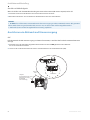 12
12
-
 13
13
-
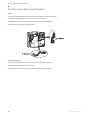 14
14
-
 15
15
-
 16
16
-
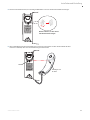 17
17
-
 18
18
-
 19
19
-
 20
20
-
 21
21
-
 22
22
-
 23
23
-
 24
24
-
 25
25
-
 26
26
-
 27
27
-
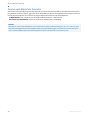 28
28
-
 29
29
-
 30
30
-
 31
31
-
 32
32
Mitel 6737 Installationsanleitung
- Kategorie
- Telefone
- Typ
- Installationsanleitung